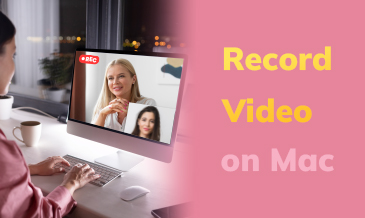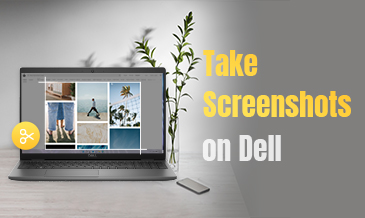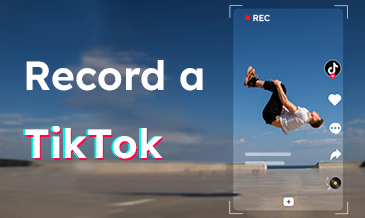Enregistreur d'écran DiReec - Enregistrez votre écran en toute simplicité
- ● Soutien 4K, 60 images par seconde, ou même un enregistrement d'écran de résolution supérieure
- ● Enregistrer écran, webcamet acoustique simultanément ou individuellement
- ● Offre en temps réel et post-enregistrement capacités d'annotation
- ● Exportez les fichiers enregistrés vers différents formats comme MP4, AVI, MP3, etc.
7 façons concrètes d'enregistrer des vidéos en streaming (en 2024)
Ne manquez pas l'occasion de revoir vos émissions ou films préférés ! Apprenez à les enregistrer et à capturer chaque instant de vos vidéos en streaming préférées. Avec l'enregistrement vidéo, vous les aurez toujours disponibles pour un plaisir futur.
En utilisant les outils recommandés, vous pouvez facilement enregistrement vidéo en continu pour une visualisation ultérieure.
Alors, comment capturer une vidéo en streaming ? Continuez à lire pour découvrir quels outils vous pouvez utiliser pour enregistrer des vidéos en streaming.
Table des matières
- Partie 1. Comment enregistrer une vidéo en streaming avec des enregistreurs intégrés
- Partie 2. Comment enregistrer une vidéo en streaming avec un logiciel
- Partie 3. Comment enregistrer une vidéo en streaming en ligne
- Partie 4. Comment enregistrer une vidéo en streaming avec une extension de navigateur
Partie 1. Comment enregistrer une vidéo en streaming avec des enregistreurs intégrés
Que vous cherchiez à enregistrer vos émissions de télévision, films ou didacticiels en ligne préférés, les enregistreurs intégrés à votre appareil peuvent être an outil incroyablement utile.
En quelques étapes simples, vous pouvez capturer n'importe quelle vidéo en streaming de votre choix et y accéder hors ligne à votre convenance.
L'enregistreur intégré sur Mac
Si vous utilisez un Mac et que vous devez enregistrer en direct streaming vidéo, Screenshot, l'outil de capture d'écran avec fonction d'enregistrement, peut être incroyablement utile. En utilisant l'outil, vous pouvez facilement capturer un flux en direct et l'enregistrer pour une visualisation ou un partage ultérieur.
Ensuite, comment enregistrer une vidéo en streaming avec Screenshot, venez me suivre pour apprendre.
- Appuyer Maj gauche, la touche de commande et la touche « 5 » sur votre clavier pour lancer la capture d'écran. Un menu flottant apparaîtra.
- Choisissez "Enregistrer tout l'écranouEnregistrer la portion sélectionnée» pour répondre à vos besoins.
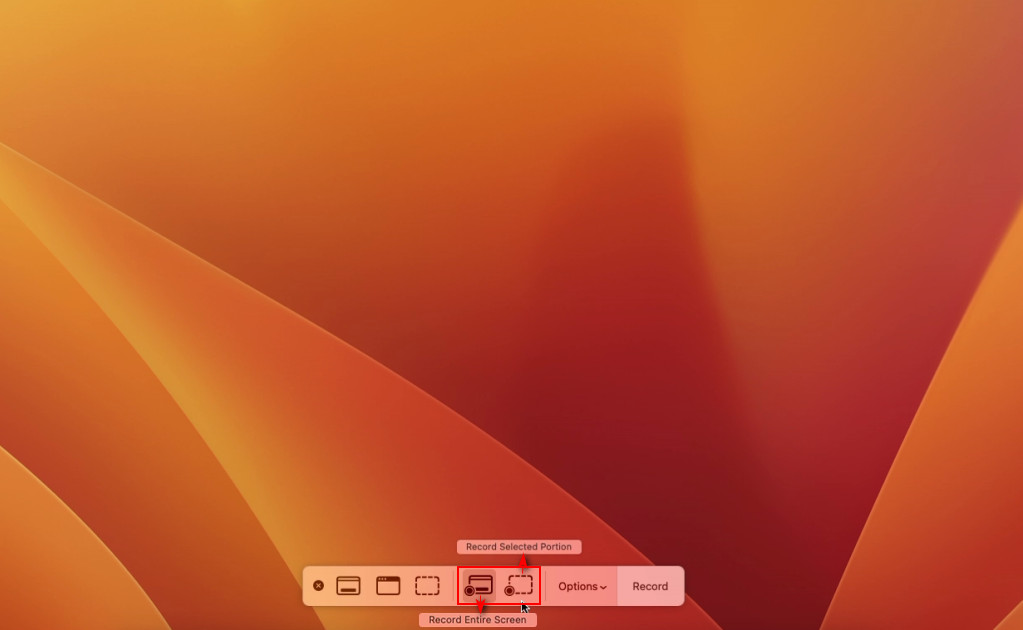
- Frappé "Enregistrement» pour commencer la capture vidéo en streaming.
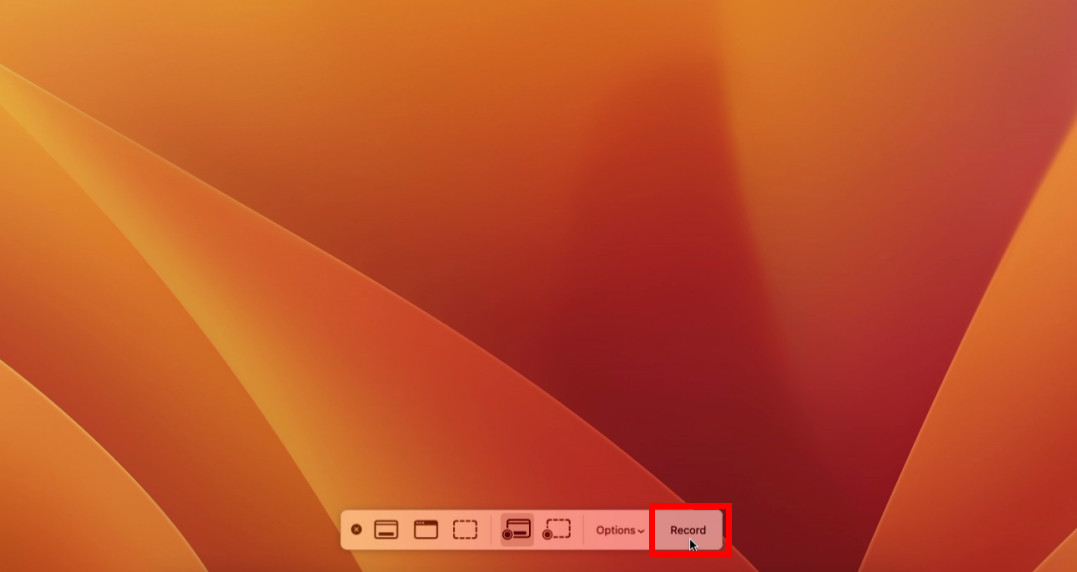
- Si tu veux arrêter, clique sur "Arrêter l'enregistrement d'écran. »
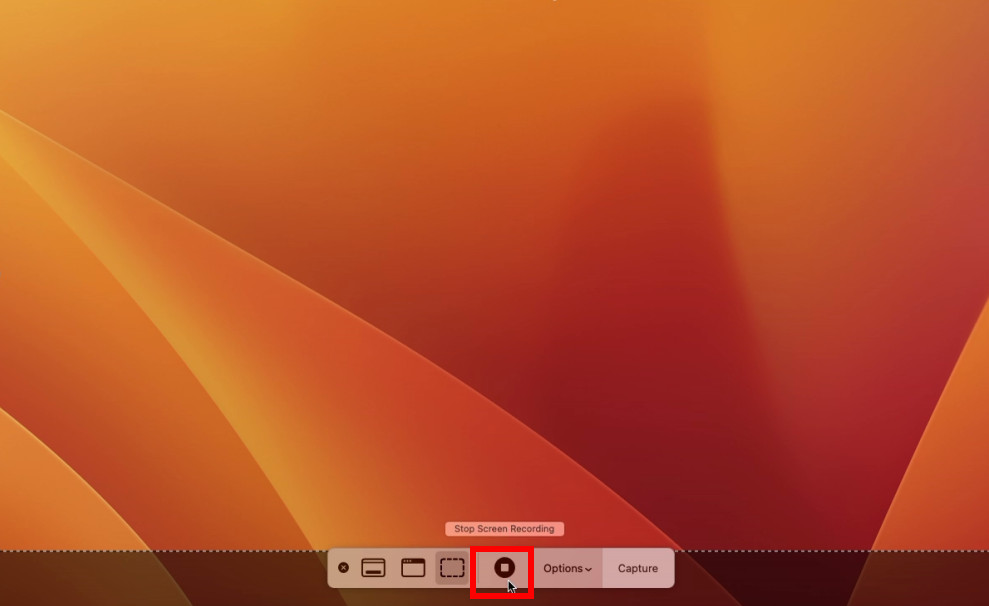
- Vous pouvez relire la vidéo enregistrée en cliquant sur Aperçu dans le coin inférieur droit de l'écran.
L'enregistreur intégré sur PC
En plus de l'enregistreur intégré sur Mac, une option est également disponible pour les utilisateurs de PC : Xbox Game Bar. La Xbox Game Bar, initialement conçue pour enregistrer des clips de jeux vidéo, peut en réalité être utilisée pour capturer n'importe quel type de vidéo.
Voici le tutoriel détaillé sur enregistrement de vidéo en streaming avec la barre de jeu Xbox.
- Presse les touches Windows et G sur votre clavier pour l'ouvrir.
- Cliquez sur le lien "Commencer l'enregistrement" Bouton pour capturer une vidéo en streaming.
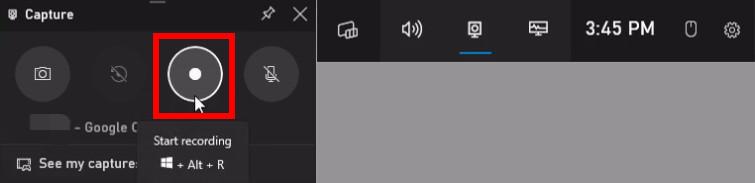
- Pour arrêter l'enregistrement en streaming, appuyez simplement sur le bouton "Arrête d'enregistrer" bouton. Le fichier enregistré peut être vérifié sous « Voir mes captures ».

Partie 2. Comment enregistrer une vidéo en streaming avec un logiciel
Bien que les enregistreurs intégrés soient pratiques et ne nécessitent aucune installation, ils fonctionnent de manière étroite et limitée.
Cela vaut la peine d'envisager d'utiliser un logiciel de capture vidéo en streaming spécialement conçu pour enregistrer toute activité à l'écran. Ces logiciels peuvent offrir une expérience plus transparente et de haute qualité. Et j’aimerais en partager 2 avec vous.
DiReec Screen Recorder - Enregistrez une vidéo en streaming via des URL
Enregistreur d'écran DiReec est un outil logiciel puissant qui vous permet d'enregistrer à la fois votre écran et votre audio avec facilité. Il offre un moyen simple mais efficace de capturer l’écran de votre ordinateur, ainsi que l’audio qui l’accompagne.
Avec DiReec, vous pouvez facilement enregistrer des vidéos en streaming de haute qualité. En outre, ce logiciel dispose d'un module de streaming qui enregistre les vidéos plus rapidement via des URL par rapport à la méthode d'enregistrement standard. De plus, cette méthode plus rapide permet d'effectuer des tâches d'enregistrement par lots simultanées, vous permettant d'obtenir plusieurs vidéos souhaitées en même temps.
Après avoir découvert les fonctionnalités de DiReec, vous êtes prêt à le télécharger et à l'installer. Cliquez sur le bouton Télécharger et suivez-moi pour apprendre à capturer une vidéo en streaming.
Méthode 1 : Enregistrez une vidéo en streaming de manière standard.
- Lancez DiReec et cliquez sur l'onglet « Écran ».
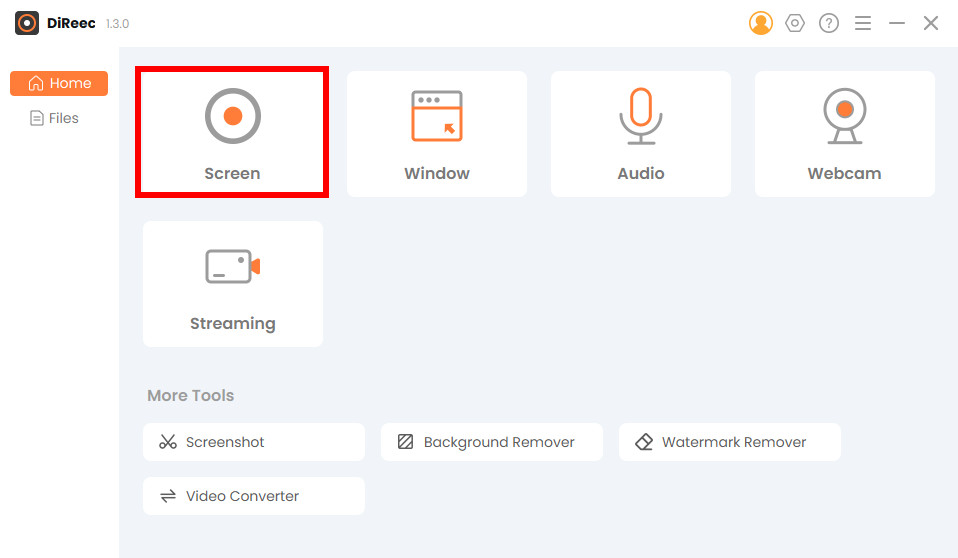
- Choisissez la taille de votre écran et ajustez le son du système. Cliquez ensuite sur « REC » pour démarrer l'enregistrement. L'emplacement de sauvegarde se trouve dans le coin inférieur gauche et vous pouvez le réinitialiser à votre guise.
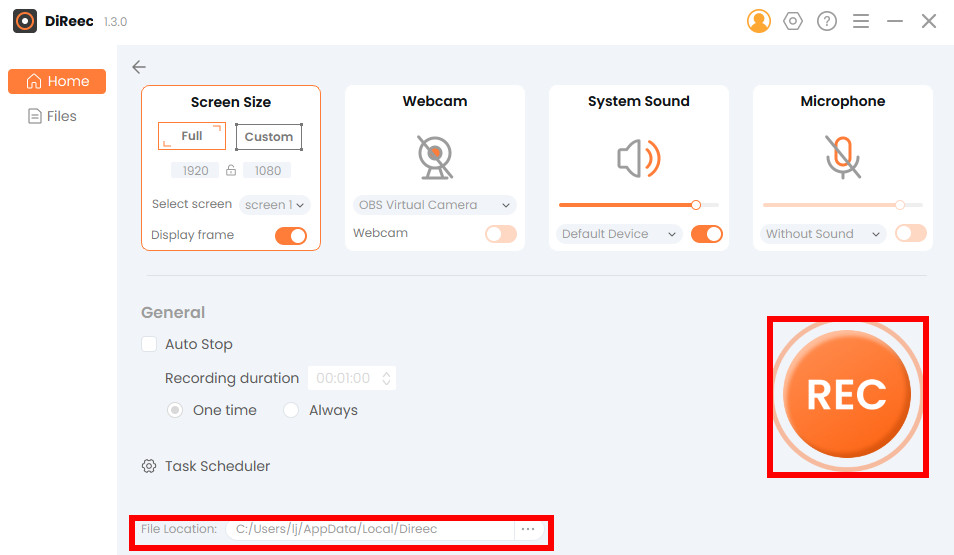
- Cliquez sur le bouton d'arrêt pour mettre fin à l'enregistrement vidéo en streaming. Une fois l'enregistrement terminé, DiReec enregistrera automatiquement le fichier sur votre appareil et vous amènera à la page Fichiers, où vous pourrez facilement éditer les vidéos en streaming enregistrées pour supprimer toutes les parties inutiles.
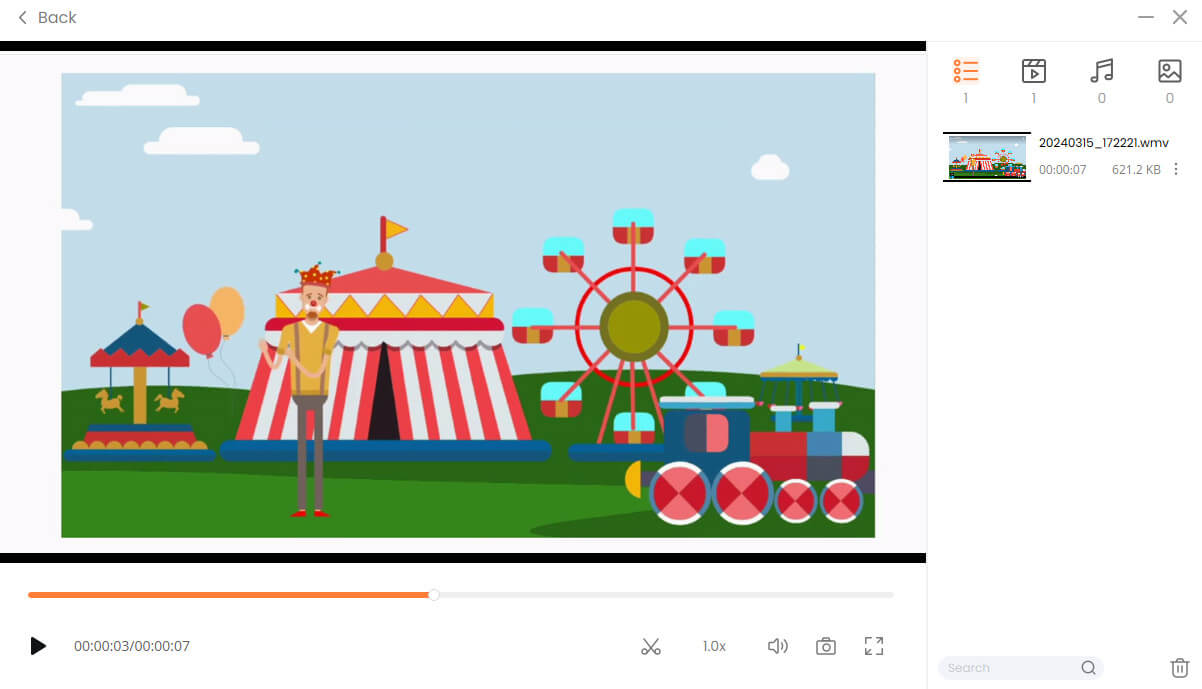
Méthode 2 : obtenez une capture vidéo en streaming via des URL.
- Cliquez sur le lien "le streaming"Onglet".
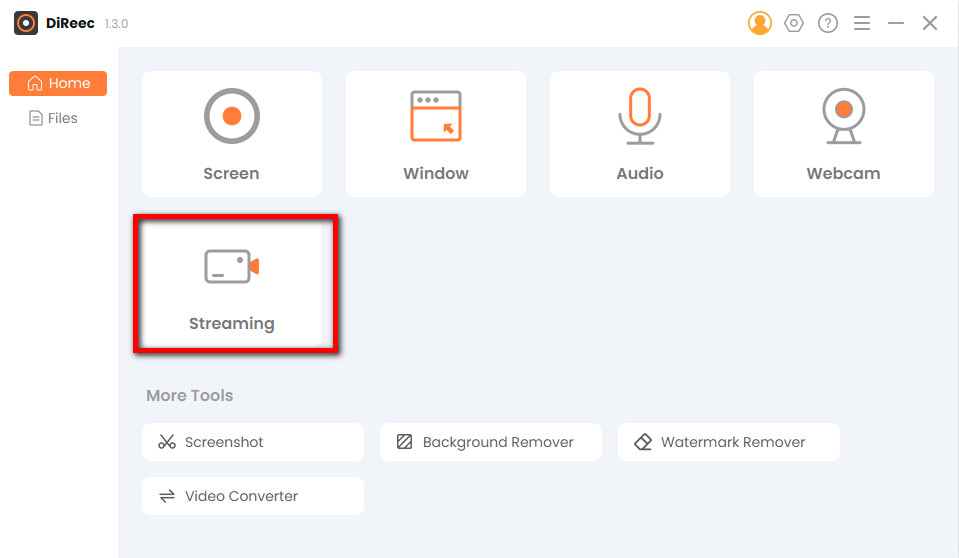
- Copiez le lien vidéo et collez-le dans la zone de saisie, puis cliquez sur «REC.» DiReec commencera à enregistrer la vidéo en streaming. Une fois le téléchargement terminé, vous pouvez le visualiser à partir de la page « Enregistré ».
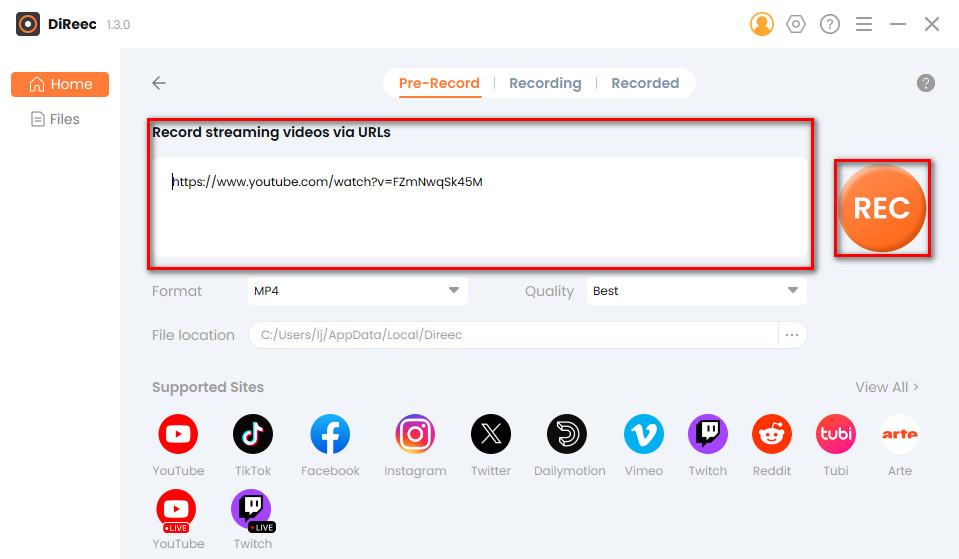
ScreenRec – Capturez des vidéos avec une interface simple
Enregistrement d'écran est une gratuit, léger logiciel de capture d'écran, développé principalement pour aider les utilisateurs à augmenter leur productivité, mais il peut également être un excellent outil pour enregistrer des vidéos à partir d'Internet.
Grace à ses petite taille et interface conviviale, c'est un choix idéal pour les personnes ayant de faibles compétences en informatique ou moins d'expérience dans les logiciels d'enregistrement en streaming.
Examinons les étapes pour enregistrer une vidéo en streaming à l'aide de cet outil.
- Lancez-le. Un petit menu flottant noir apparaîtra. Clique le "Commencer l'enregistrement", cliquez avec le bouton gauche et faites glisser pour sélectionner la zone ou la fenêtre que vous souhaitez enregistrer. Une fois sélectionné, lancez l’enregistrement vidéo.
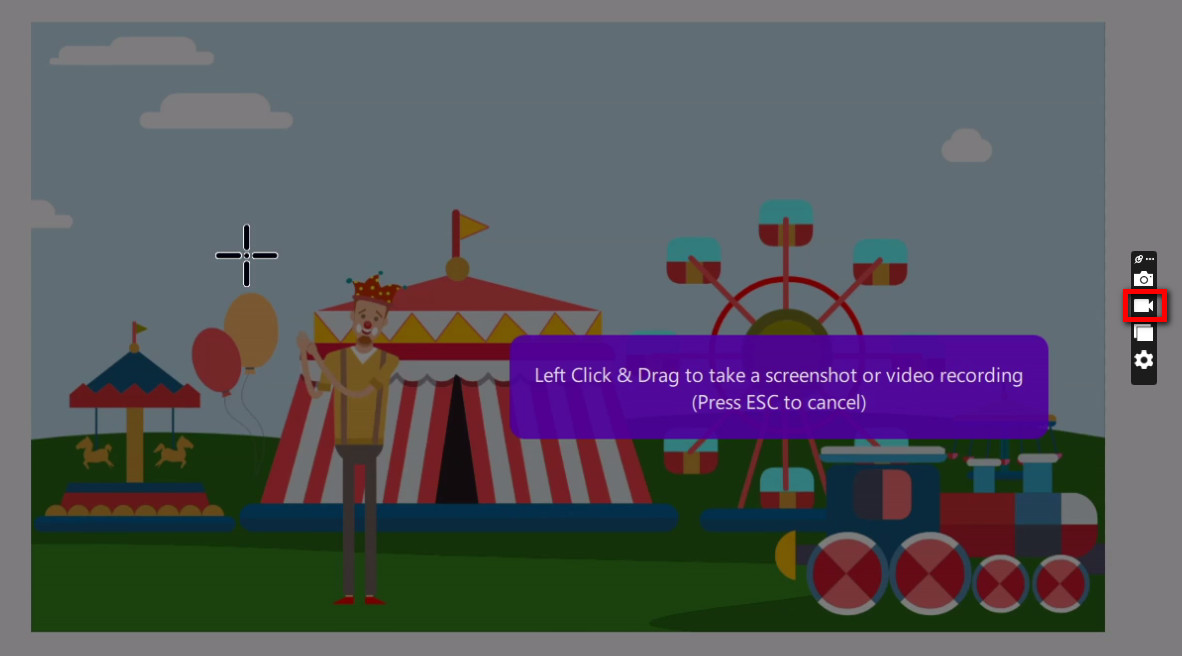
- Appuyez sur le bouton d'arrêt pour terminer l'enregistrement vidéo en streaming.

Partie 3. Comment enregistrer une vidéo en streaming en direct en ligne
Vous pensez peut-être que le téléchargement de logiciels peut prendre du temps et occuper un espace précieux sur votre appareil. Ne vous inquiétez pas, il existe des outils en ligne plus rapide et plus pratique.
Enregistreur vidéo en ligne DiReec
Enregistreur vidéo en ligne DiReec est fiable et efficace pour capturer des vidéos en streaming en ligne. En l'utilisant, vous pourrez profiter d'un expérience d'enregistrement fluide, sans retard ni interruption sans aucune publicité. De plus, son interface conviviale et ses commandes faciles à utiliser le rendent accessible à tous.
Voici le tutoriel détaillé sur l'enregistrement de vidéo en streaming avec DiReec Online Screen Recorder.
- Frappé "Démarrer l'enregistrement. »
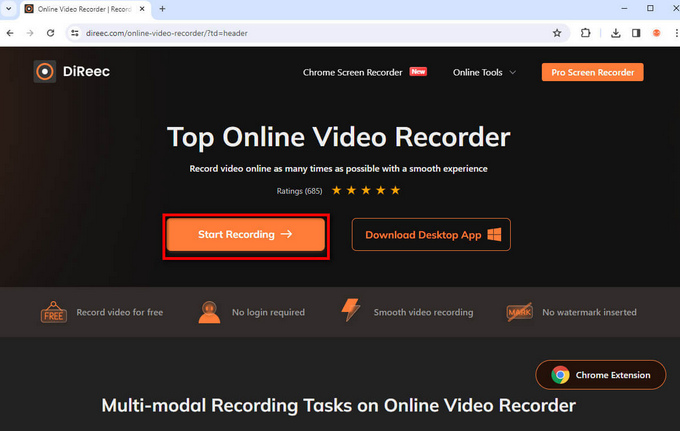
- Cochez « Écran » et « Son du système » et cliquez sur «Démarrer l'enregistrement. »
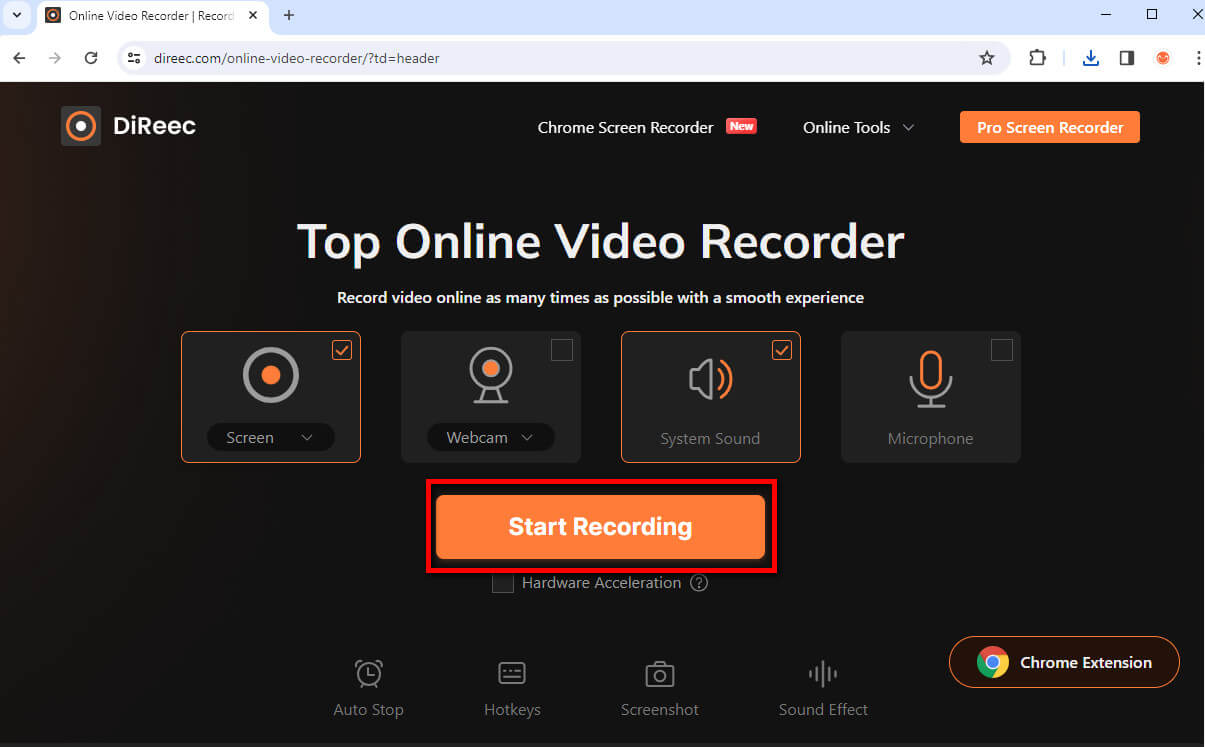
- Appuyez sur « Stop » lorsque vous souhaitez mettre fin à cet enregistrement.
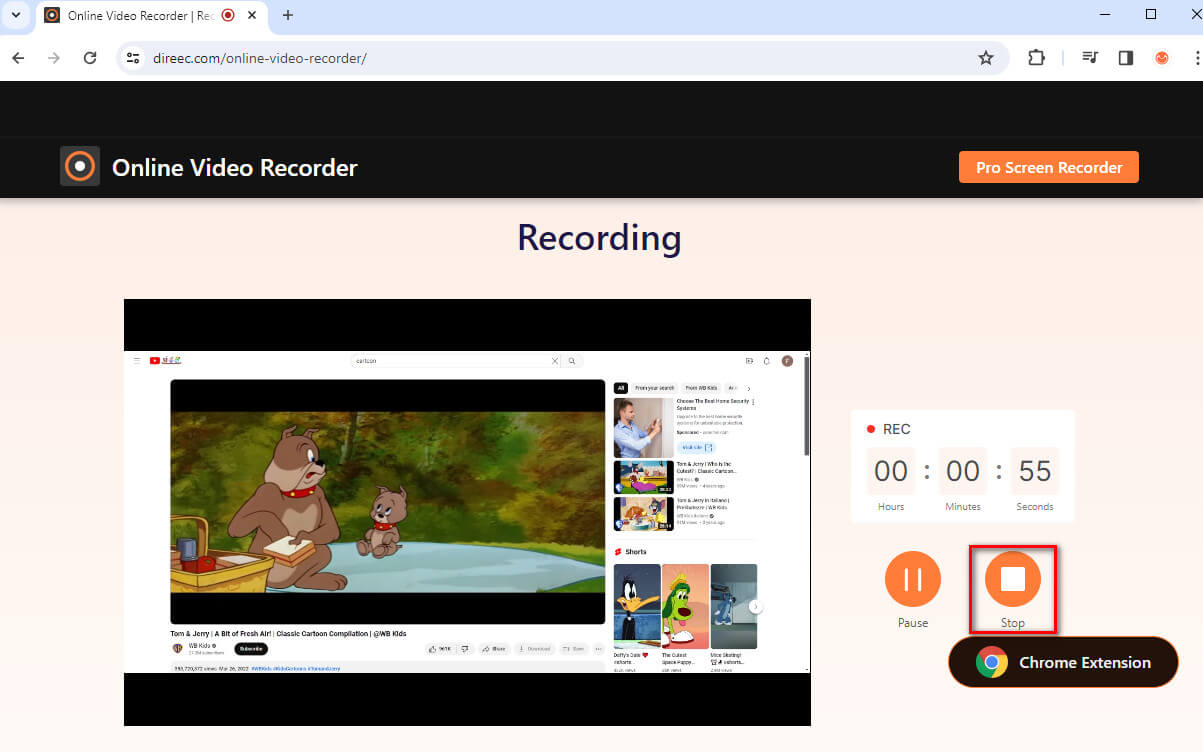
- Cliquez sur "Télécharger» pour sauvegarder votre enregistrement en streaming.
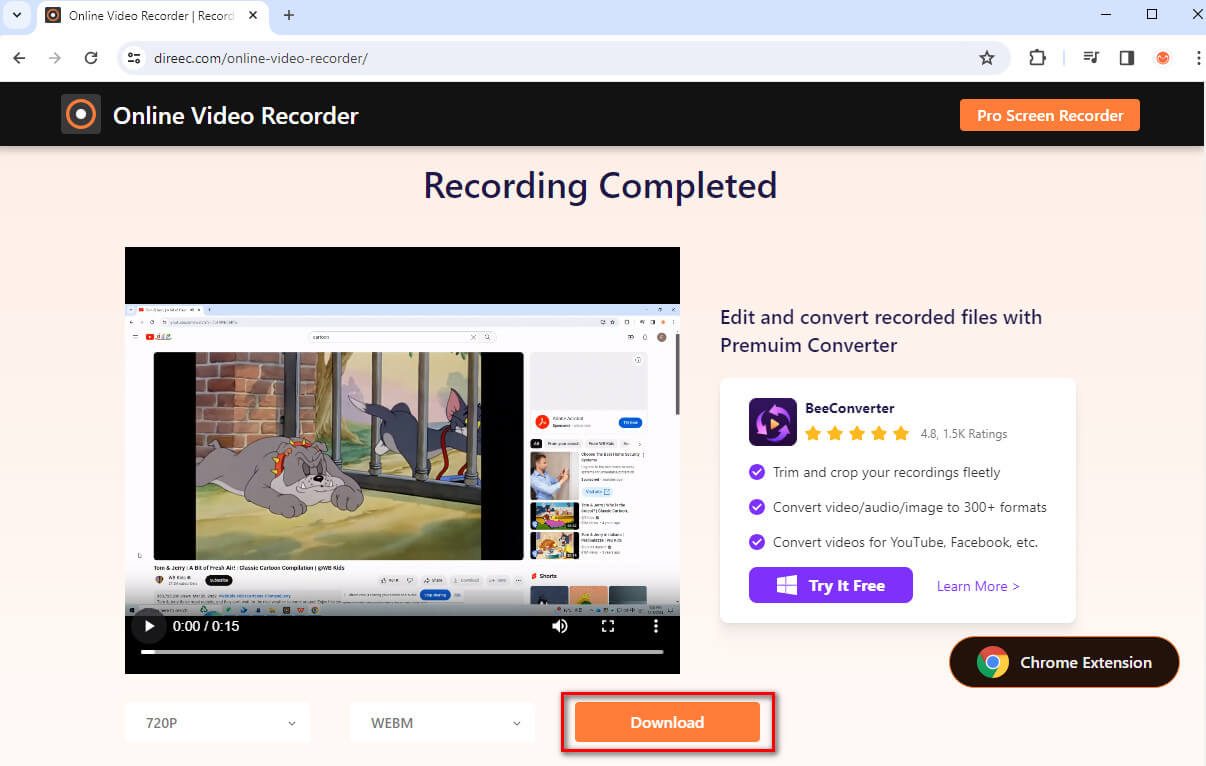
Enregistreur d'écran en ligne gratuit d'Apowersoft
Enregistreur d'écran en ligne gratuit Apowersoft peut capturer les activités du navigateur, y compris à la fois l'écran et la webcam. Il peut enregistrer toutes vos activités à l'écran telles que le flux vidéo, l'auto-démonstration, le chat en direct, etc.
Pour savoir comment enregistrer une vidéo en streaming en ligne, suivez les instructions ci-dessous.
- Cliquez sur "Démarrer l'enregistrement. »
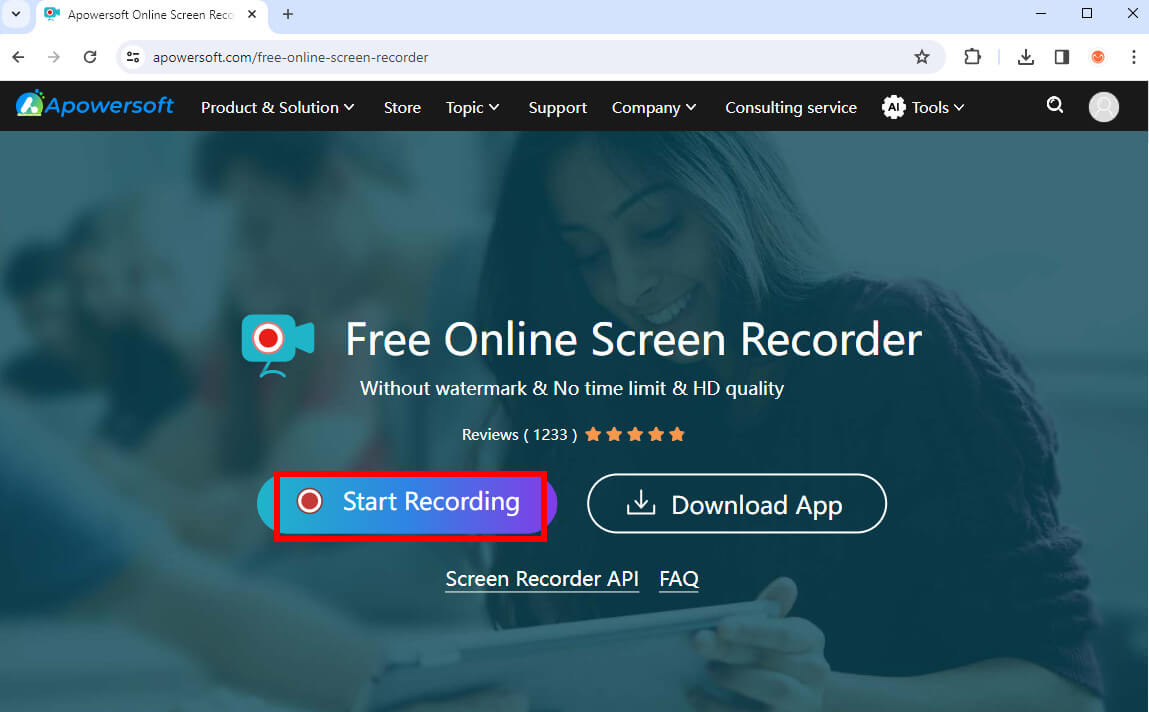
- Cochez « Écran » et « Son du système ». Lorsque vous êtes prêt à enregistrer une vidéo en streaming, appuyez simplement sur le bouton «Démarrer l'enregistrement"Bouton.
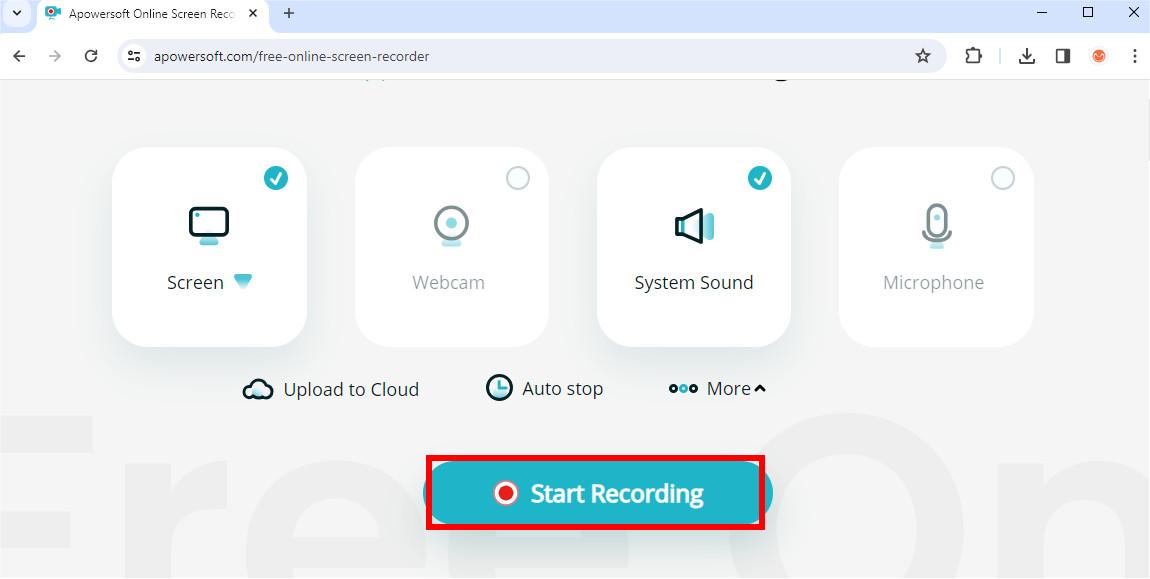
- Hit the “Arrêter" pour terminer l'enregistrement.
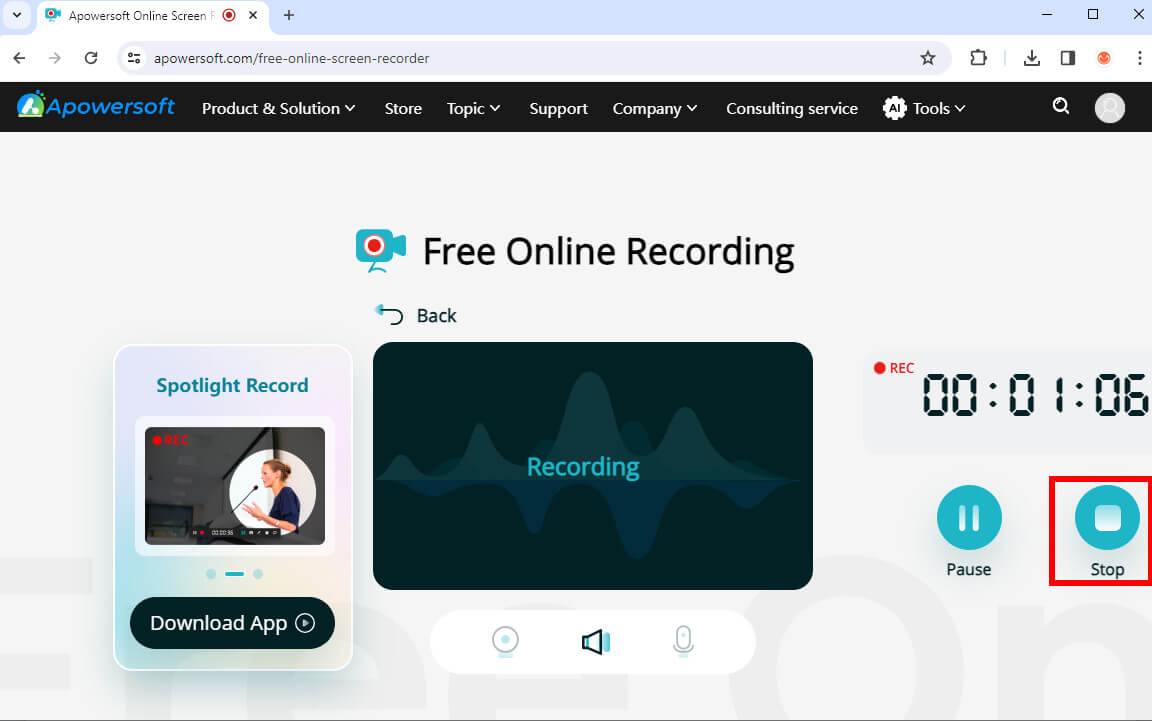
- Passez la souris sur le module Enregistrer pour sélectionner votre format préféré. Une fois cliqué, le fichier sera téléchargé instantanément.
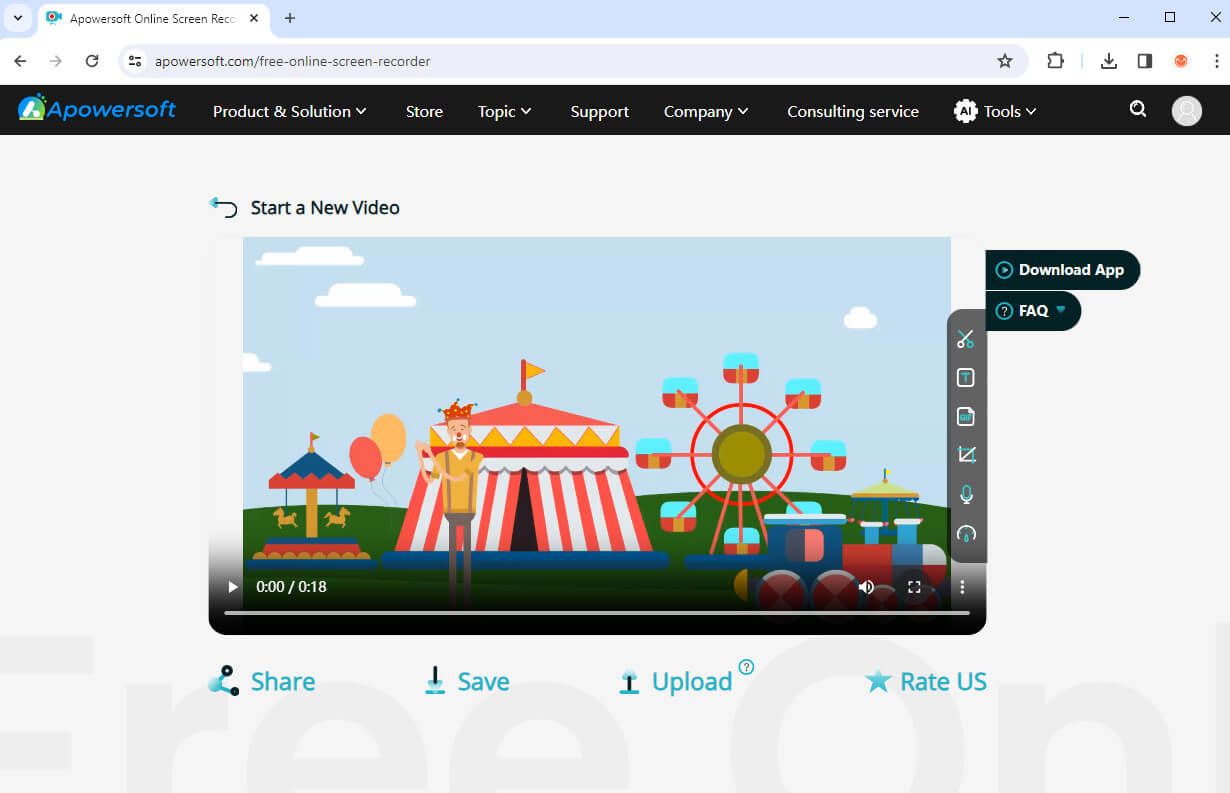
Partie 4. Comment capturer une vidéo en streaming avec une extension de navigateur
Les extensions de navigateur sont des outils puissants qui peuvent améliorer considérablement votre expérience de navigation. UN Extension Chrome peut être l'enregistreur vidéo en streaming idéal pour ceux qui utilisent Google Chrome.
L'extension Chrome que je recommande est Screencastify. L'interface conviviale le rend accessible même aux débutants. Voici les étapes que vous pouvez suivre pour commencer à utiliser Screencastify pour enregistrer des vidéos en streaming.
- Accédez à la page de magasin de l'extension et cliquez sur le bouton « Ajouter à Chrome ».
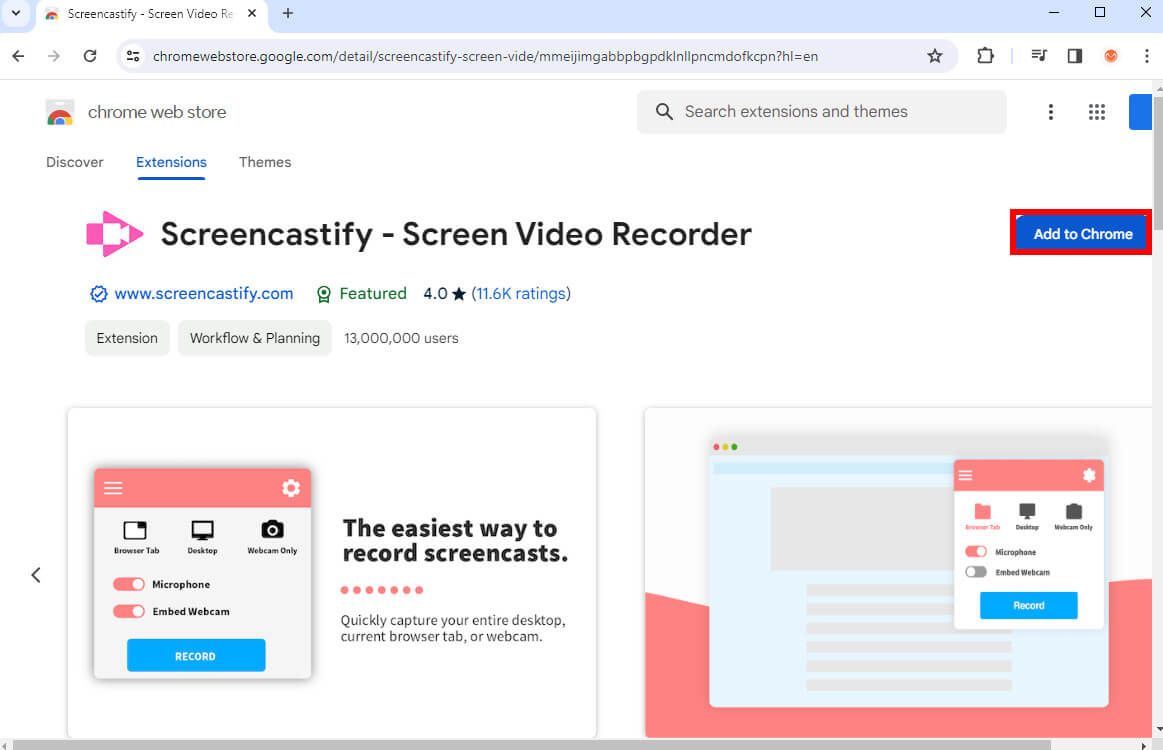
- Une fois le téléchargement terminé, ouvrez-le et suivez l'invite pour vous inscrire avec votre compte.
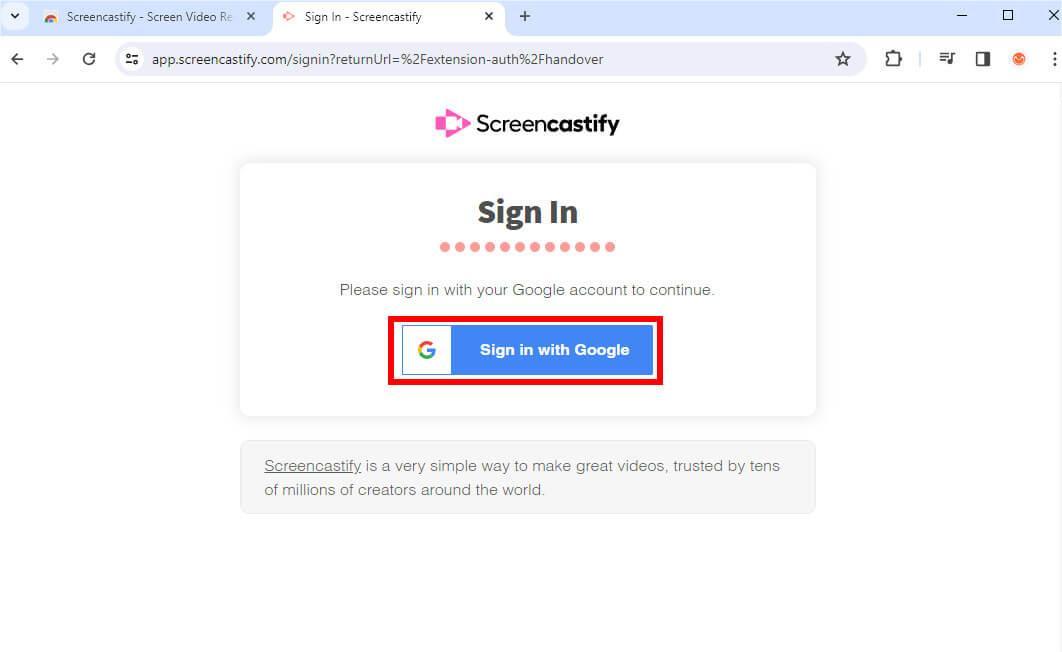
- Lancez Screencastify en cliquant sur son icône dans la barre d'outils de l'extension Chrome. Sélectionnez l'onglet Navigateur ou le bureau et cliquez sur « Enregistrer ».
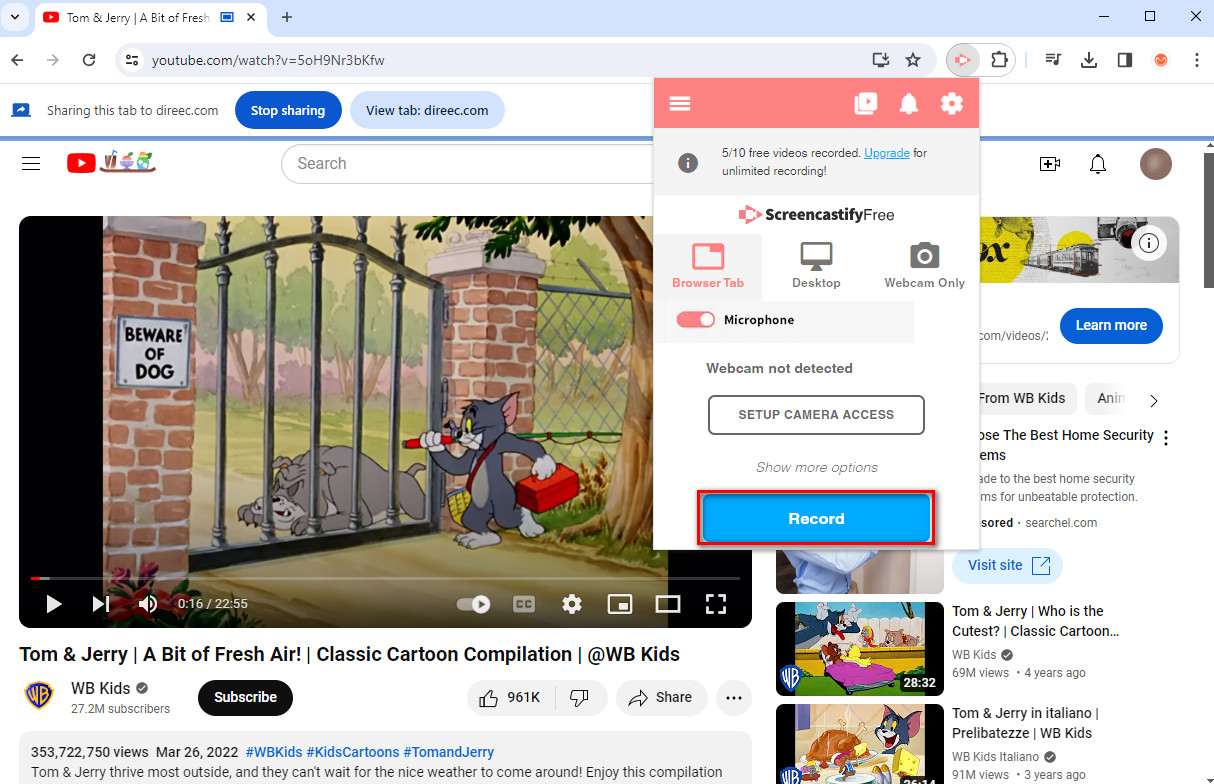
- Appuyez sur le bouton « Fin de l'enregistrement » et Chrome passera à la page « Détails de la vidéo ». Ici, vous pouvez apporter quelques modifications.
- Choisissez « Télécharger le fichier » ou « Exporter vers YouTube » dans le menu déroulant « Exporter la vidéo » selon vos besoins.
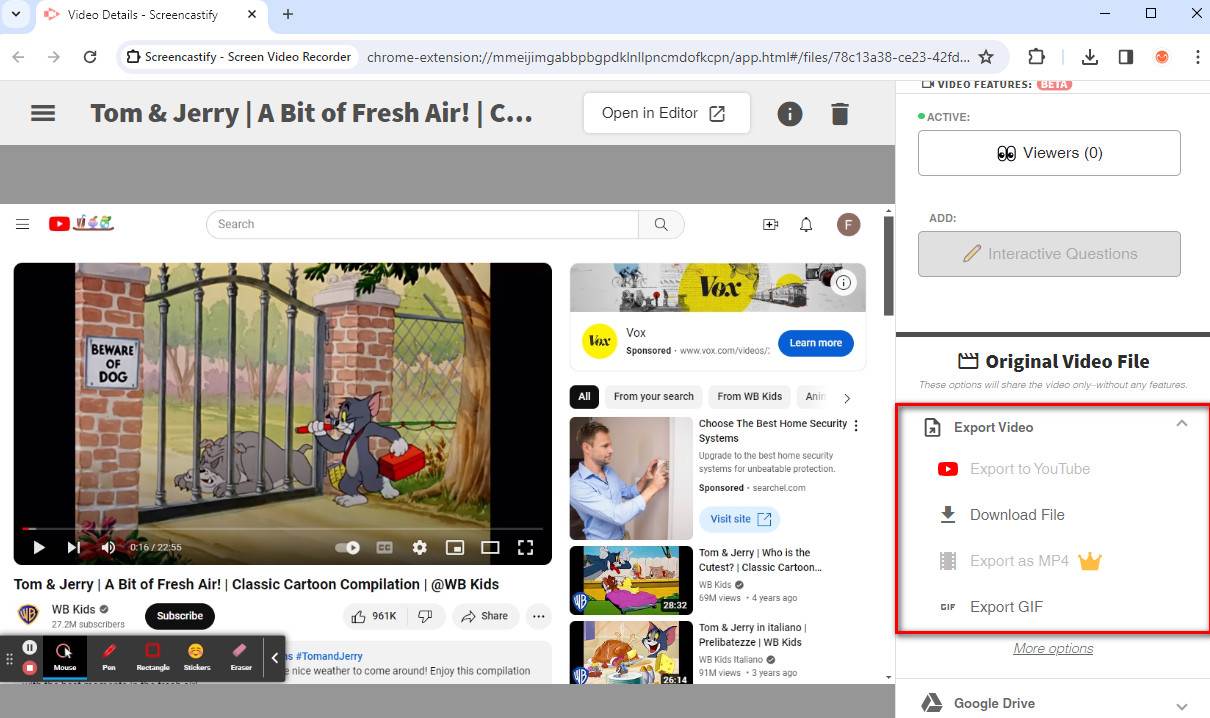
Conclusion
Notre guide propose 7 outils pour enregistrer des vidéos en streaming. Si vous recherchez une option sans effort, essayez Enregistreur d'écran DiReec. Il est très efficace lorsqu'il s'agit d'enregistrer des vidéos en streaming sans aucune latence, garantissant que vous ne manquerez jamais un instant. Alors n'hésitez plus et essayez-le, vous ne serez pas déçu !
Foire aux Questions
Pouvez-vous enregistrer une vidéo en streaming ?
Pour enregistrer une diffusion en direct en ligne, vous pouvez utiliser des outils intégrés tels que Capture d'écran sur macOS ou Game Bar sous Windows. Alternativement, des logiciels de diffusion en direct spécialisés, comme Enregistreur d'écran DiReec et ScreenRec, offrent des capacités d'enregistrement et d'édition améliorées.
Comment puis-je enregistrer la télévision en streaming pour la regarder plus tard ?
La meilleure approche pour enregistrer des programmes en direct ou en streaming via une télévision intelligente consiste à utiliser un enregistreur d'écran externe. Cependant, il serait utile que vous choisissiez un enregistreur efficace comme EaseUS RecExperts pour enregistrer des émissions. Téléchargez-le pour commencer à enregistrer des vidéos en streaming sur Smart TV dès maintenant.
Comment enregistrer une vidéo en streaming en direct sur mon téléphone ?
Pour enregistrer l'écran de votre téléphone, déroulez le volet de notification en haut de l'écran et appuyez sur l'icône Enregistreur d'écran. Appuyez sur Démarrer l'enregistrement et attendez le compte à rebours. Une barre d'outils apparaîtra à l'écran et l'enregistrement démarrera. Lorsqu'un enregistrement est arrêté, la vidéo est enregistrée sur le stockage multimédia de votre téléphone.
Comment enregistrer Netflix sur PC ?
Enregistreur d'écran DiReec vous permet de capturer facilement toutes les vidéos en streaming en direct. Téléchargez ce logiciel. Ouvrez n'importe quel navigateur et visitez le Web sur lequel vous souhaitez enregistrer les vidéos Netflix. Lancez DiReec, appuyez sur l'onglet Écran et cliquez sur REC pour démarrer l'enregistrement.